Nowy system Microsoftu przyniósł wiele ciekawych, ale i kontrowersyjnych rozwiązań, wśród których należy wymienić automatyczne aktualizacje. Automatyc...
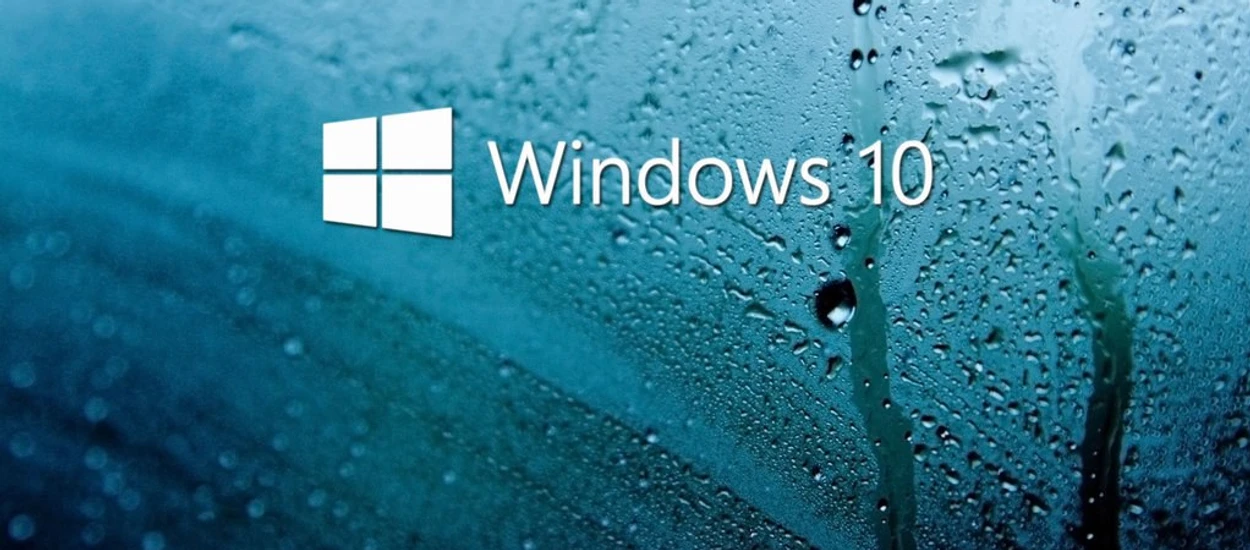
Nowy system Microsoftu przyniósł wiele ciekawych, ale i kontrowersyjnych rozwiązań, wśród których należy wymienić automatyczne aktualizacje. Automatyczne aktualizacje dla każdego, ten pomysł Microsoftu można oceniać różnie. Mniej doświadczeni, zwykli użytkownicy, z pewnością nawet nie będą wiedzieli o co chodzi, czasem tylko zobaczą informacją o aktualizowaniu przy zamykaniu lub uruchamianiu systemu.
Autorem wpisu jest Arkadiusz Gutkowski.
Inaczej jest z doświadczonymi użytkownikami, dla których możliwość pełnej kontroli nad systemem jest konieczna. Wyobrazić sobie można jakie emocje spowodowałaby aktualizacja, która na przykład, uniemożliwiłaby prawidłowe funkcjonowanie narzędzi programistycznych.
Wcale nie trzeba nawet przywoływać takich sytuacji jak powyższa, np. aktualizacja sterowników płytki dotykowej Elan 3 sierpnia, spowodowała w moim laptopie wyłączenie dotychczasowego sterownika Asus, co skutkowało dla mnie irytującym przestawieniem w jaki funkcjonował gest przewijania 2 palcami. Konieczne było poświęcenie czasu na przywrócenie porządku.
Ukrywanie aktualizacji
Microsoft dostarczył narzędzie do ukrywania aktualizacji, ale ma ono jedną podstawową wadę - można ukryć aktualizację, która już została pobrana i zainstalowana. Czyli, jak coś się popsuje, to wtedy szukaj sobie, odinstaluj i ukryj aktualizację - tylko na jak długo? Microsoft udostępniając narzędzie napisał, że jest to narzędzie do "tymczasowego wyłączenia aktualizacji".
Istnieje możliwość ustawienia w łatwy sposób systemu, tak aby informował o dostępnych aktualizacjach jeszcze przed pobraniem, dając nam możliwość zadecydowania, czy chcemy pobierać i czy chcemy instalować. Tu z pomocą przychodzą polisy grupowe.
Dzięki połączeniu zmian w polisach, z narzędziem do ukrywania aktualizacji, będziemy mogli zobaczyć jakie aktualizacje są dostępne do pobrania, ukryć aktualizacje, których nie chcemy pobierać, a następnie pobrać i zainstalować tylko te aktualizacje, które nam odpowiadają.
Polisy grupowe
Po krótce, polisy grupowe, służą do nadzorowania ustawień komputerów i kont użytkowników, którzy pracują w danej sieci. Polisy wdraża się przede wszystkim w większych firmach, gdzie opieką nad komputerami i siecią zajmują administratorzy a nie sam użytkownik.
Zmieniamy polisy grupowe odpowiedzialne za automatyczne aktualizacje.
1. Naciskamy menu Start i wpisujemy "Edytuj zasady grupy" i uruchamiamy narzędzie.
2. Drzewo z lewej strony, rozwijamy następująco:
Konfiguracja komputera > Szablony administracyjne > Składniki systemu Windows > Usługa Windows Update
3. Po przejściu do wskazanej lokalizacji zobaczymy z prawej strony okna polisy grupowe, które możemy zmienić.
Interesuje nas przede wszystkim opcja "Konfigurowanie aktualizacji automatycznych".
Po naciśnięciu na któryś z elementów z prawej strony powinniśmy zobaczyć opis danej polisy, jeśli się nie wyświetli, należy na dole zmienić zakładkę na "Rozszerzony"
Po podświetleniu wybranej opcji uzyskamy opis:
4. Klikamy dwa razy, w nowym okienku zmieniamy ustawienia na opcję numer 2. Naciskamy ok i zamykamy okna.
5. Teraz wymusimy aktualizację polis grupowych, w tym celu otwieramy wiersz poleceń lub PowerShell i wpisujemy polecenie gpupdate /force
6. Teraz musimy uruchomić ponownie komputer aby zaktualizowane polisy zostały wczytane i okno ustawień będzie przedstawiało się następująco:
Po wybraniu Opcje zaawansowane zobaczymy komunikat "Niektórymi ustawieniami zarządza Twoja organizacja", oraz nie będziemy mogli zmienić sposobu instalowania aktualizacji.
7. Po uruchomieniu narzędzi Microsoft do ukrywania aktualizacji (wybieramy opcje zaawansowane i odznaczamy "napraw automatycznie"), zobaczymy wśród aktualizacji do ukrycia również te, jeszcze nie zainstalowane.
W ten sposób - trochę pokrętny - mamy możliwość wybierania aktualizacji, które chcemy instalować. W polisach grupowych jest więcej ustawień, dzięki którym możemy dostosować zarówno wygląd jak i działanie Windows 10.
Poradnik został wykonany w aplikacji Sway,
a jej autorem jest Arkadiusz Gutkowski/@ArkadioG.
Hej, jesteśmy na Google News - Obserwuj to, co ważne w techu

![[Krótko] Tryb GodMode dostępny również w Windows 10](https://static.antyweb.pl/img/w_294,h_166/wp-content/uploads/2015/08/gm.png)


